Omogočite ali onemogočite potek gesla v sistemu Windows 10
Miscellanea / / November 28, 2021
Če je potek gesla omogočen za lokalne račune v sistemu Windows 10, vas bo Windows po izteku roka za iztekanje opozoril, da spremenite svoje zelo nadležno geslo. Funkcija poteka gesla je privzeto onemogočena, vendar lahko nekateri programi ali aplikacije drugih proizvajalcev omogočijo to funkcijo, na nadzorni plošči pa žal ni vmesnika, ki bi jo onemogočil. Glavna težava je nenehno spreminjanje gesla, zaradi česar v nekaterih primerih pozabite geslo.
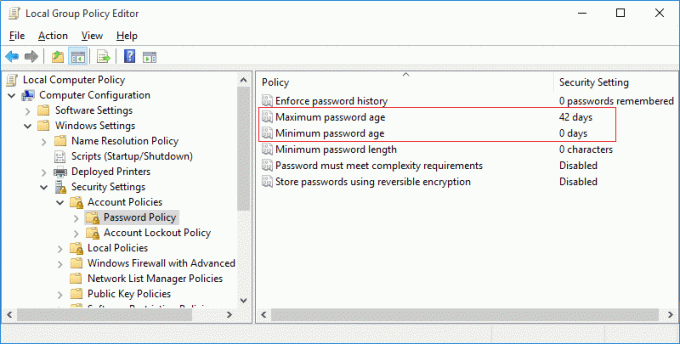
Čeprav Microsoft uporabnikom sistema Windows onemogoča spreminjanje nastavitev za potek gesla za lokalne račune, še vedno obstaja rešitev, ki deluje za večino uporabnikov. Za uporabnike sistema Windows Pro lahko to nastavitev preprosto spremenijo prek urejevalnika pravilnikov skupine, medtem ko lahko za domače uporabnike uporabite ukazni poziv za prilagoditev nastavitev poteka veljavnosti gesla. Torej, ne da bi izgubljali čas, si oglejmo, kako omogočiti ali onemogočiti potek gesla v sistemu Windows 10 s pomočjo spodaj navedenega vodnika.
Vsebina
- Omogočite ali onemogočite potek gesla v sistemu Windows 10
- 1. način: omogočite ali onemogočite potek gesla za lokalni račun z ukaznim pozivom
- 2. način: omogočite ali onemogočite potek gesla za lokalni račun z urejevalnikom pravilnikov skupine
- b. Onemogoči potek gesla za lokalni račun
Omogočite ali onemogočite potek gesla v sistemu Windows 10
Poskrbite za ustvarite obnovitveno točko samo v primeru, da gre kaj narobe.
1. način: omogočite ali onemogočite potek gesla za lokalni račun z ukaznim pozivom
a. Omogoči potek gesla v sistemu Windows 10
1. Odprite ukazni poziv. Ta korak lahko uporabnik izvede z iskanjem 'cmd' in nato pritisnite Enter.

2. Vnesite naslednji ukaz in pritisnite Enter:
wmic UserAccount, kjer je Name=”Uporabniško ime” nastavljeno PasswordExpires=True
Opomba: Zamenjajte uporabniško ime z dejanskim uporabniškim imenom vašega računa.
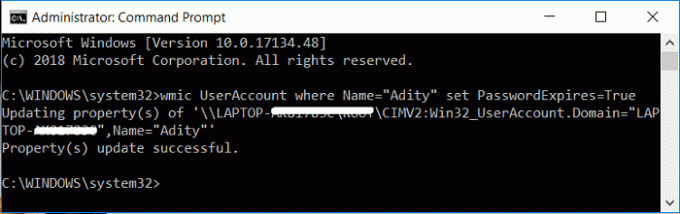
3. Če želite spremeniti najvišjo in najnižjo starost gesla za lokalne račune, vnesite naslednje v cmd in pritisnite Enter:
neto računi
Opomba: Zabeležite si trenutno najvišjo in najnižjo starost gesla.
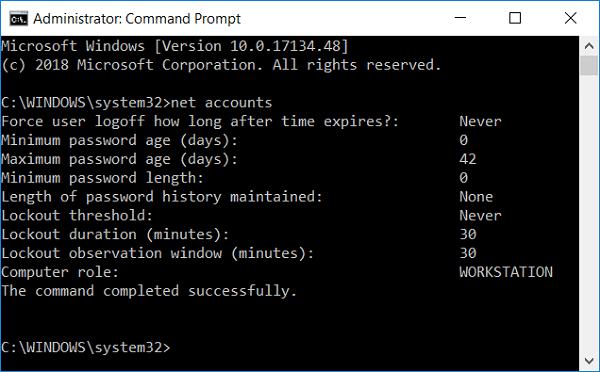
4. Zdaj vnesite naslednji ukaz in pritisnite Enter, vendar ne pozabite, da mora biti minimalna starost gesla manjša od najvišje starosti gesla.:
neto računi /maxpwage: dni
Opomba: Zamenjajte dneve s številko med 1 in 999, koliko dni poteče geslo.
neto računi/minpwage: dni
Opomba: Zamenjajte dneve s številko med 1 in 999, koliko dni po tem, ko je geslo mogoče spremeniti.
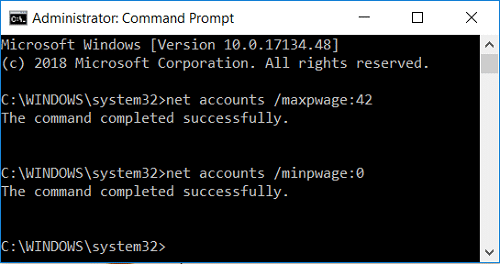
5. Zaprite cmd in znova zaženite računalnik, da shranite spremembe.
b. Onemogočite zaščito z geslom v sistemu Windows 10
1. Odprite ukazni poziv. Ta korak lahko uporabnik izvede z iskanjem 'cmd' in nato pritisnite Enter.
2. Vnesite naslednji ukaz in pritisnite Enter:
wmic UserAccount, kjer je Name=”Uporabniško ime” nastavljeno PasswordExpires=False

Opomba: Zamenjajte uporabniško ime z dejanskim uporabniškim imenom vašega računa.
3. Če želite onemogočiti potek gesla za vse uporabniške račune, uporabite ta ukaz:
wmic UserAccount set PasswordExpires=False
4. Znova zaženite računalnik, da shranite spremembe.
Takole si Omogočite ali onemogočite potek gesla v sistemu Windows 10 z ukaznim pozivom.
2. način: omogočite ali onemogočite potek gesla za lokalni račun z urejevalnikom pravilnikov skupine
a. Omogoči potek gesla za lokalni račun
Opomba: Ta metoda bo delovala samo za izdaje Windows 10 Pro, Enterprise in Education.
1. Pritisnite tipko Windows + R in vnesite gpedit.msc in pritisnite Enter.

2. Iz levega okna razširite Lokalni uporabniki in skupine (lokalno) nato izberite Uporabniki.
3. Zdaj v desnem podoknu okna z desno tipko miške kliknite uporabniški račun katerega potek veljavnosti gesla želite omogočiti, izberite Lastnosti.
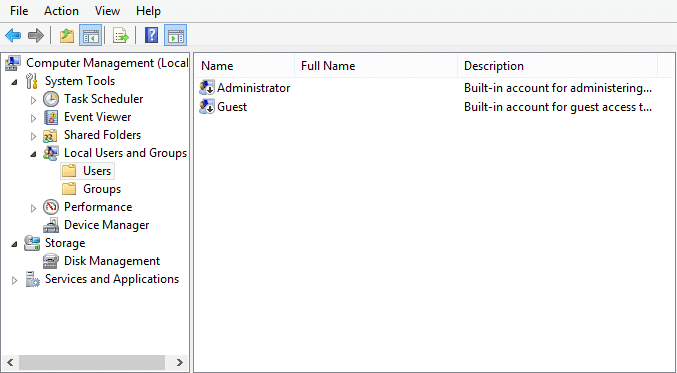
4. Prepričajte se, da ste v Zavihek Splošno potem počistite potrditveno polje Geslo nikoli ne poteče in kliknite V redu.
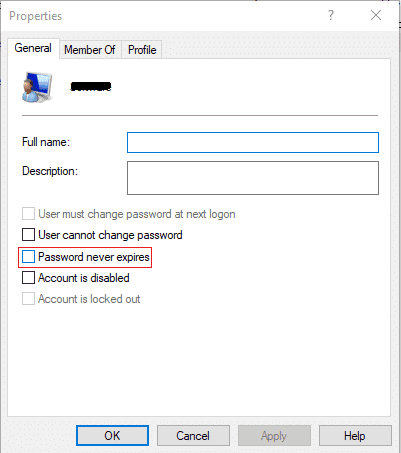
5. Zdaj pritisnite tipko Windows + R in vnesite secpol.msc in pritisnite Enter.
6. V Lokalni varnostni politiki razširite Varnostne nastavitve > Pravilnik o računu > Politika gesla.
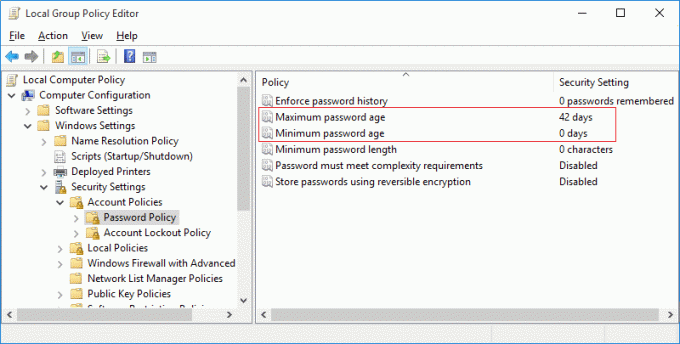
7. Izberite Password Policy in nato v desnem podoknu okna dvokliknite na Najvišja starost gesla.
8. Zdaj lahko nastavite najvišjo starost gesla, vnesete poljubno število med 0 in 998 in kliknite V redu.
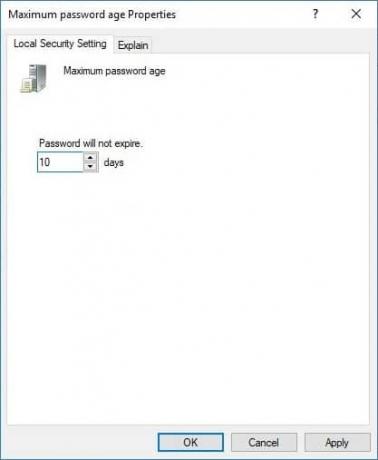
5. Znova zaženite računalnik, da shranite spremembe.
b. Onemogoči potek gesla za lokalni račun
1. Pritisnite tipko Windows + R in vnesite gpedit.msc in pritisnite Enter.

2. Iz levega okna razširite Lokalni uporabniki in skupine (lokalno) nato izberite Uporabniki.
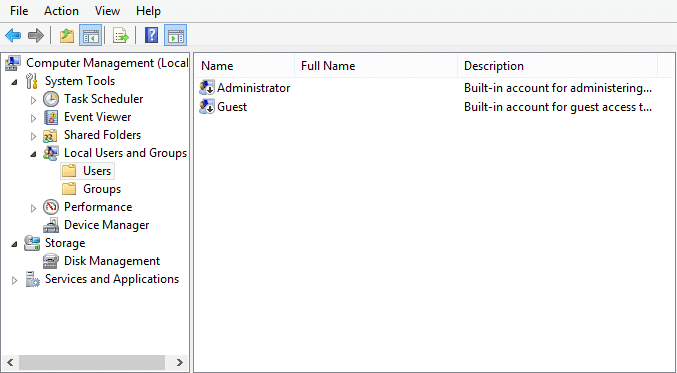
3. Zdaj v desnem podoknu okna z desno tipko miške kliknite uporabniški račun, katerega potek gesla želite omogočiti
izberite Lastnosti.
4. Nato se prepričajte, da ste na zavihku Splošno kljukicaGeslo nikoli ne poteče polje in kliknite V redu.
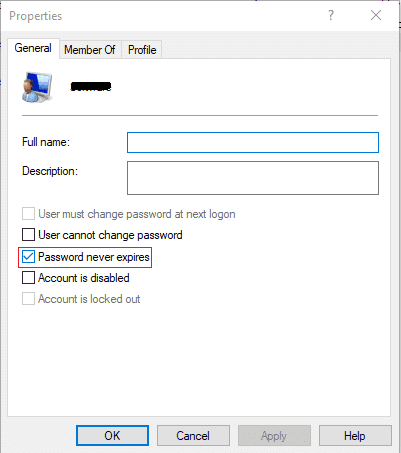
5. Znova zaženite računalnik, da shranite spremembe.
Priporočeno:
- Popravite Windows 10, ki se je zataknil pri pripravi varnostnih možnosti
- Popravite, da storitev Windows Time Service ne deluje
- Kako načrtovati samodejni izklop sistema Windows 10
- Popravite, da pogon CD ali DVD ne bere diskov v sistemu Windows 10
To je to, kar ste se uspešno naučili Kako omogočiti ali onemogočiti potek gesla v sistemu Windows 10 če pa imate še vedno kakršna koli vprašanja v zvezi s tem vodnikom, jih vprašajte v razdelku za komentarje.



